[MCP] 잔디에서 네이버 실시간 검색하는 방법
안녕하세요 잔디 CX(고객 경험) 팀입니다.
아침마다 주요 뉴스를 확인하거나 회의 전에 최신 트렌드를 파악하는 일이 이제 더 이상 번거롭지 않습니다.
일반적으로는 웹 브라우저를 켜고, 검색 포털에 접속한 다음, 키워드를 입력하고, 관련 기사를 일일이 클릭해 확인해야 하지만 이제는 잔디 홈에서 “오늘 네이버 실검 알려줘” 라고 질문해 보세요.
당신이 원하는 최신 정보를 잔디에서 바로 얻을 수 있습니다.

지금부터 잔디 안에서 네이버 실시간 검색을 어떻게 활용하는지, 단계별로 자세히 알려드릴게요!
1. 네이버 개발자 센터에서 애플리케이션 등록하기
네이버의 다양한 기능을 다른 앱이나 서비스에서도 활용할 수 있게 해주는 서비스입니다.
1-1) Naver Developers 페이지 상단 메뉴에서 [Application – 애플리케이션] 등록을 클릭해 주세요.
(네이버 계정으로 로그인해야 하니, 미리 준비해두시면 편리합니다. 개인 계정으로도 충분합니다.)

1-2) 애플리케이션 등록 (API 이용신청) 페이지를 작성후 등록해 주세요.
- 이름 : 어떤 서비스인지 한눈에 알 수 있게 정해주세요. (ex. 잔디 MCP)
- 사용 API : 검색
- 비로그인 오픈 API 서비스 환경 : WEB 설정
- 앱 서비스 URL : http://jandi.com

1-3) 애플리케이션 정보의 Client ID와 Client Seret를 복사해 메모장에 저장해 주세요.

2. Smithery를 활용하여 서버 URL 생성
복잡한 설정 없이 여러 서비스(MCP)를 연결할 수 있도록 도와주는 간편한 도구입니다. 마치 다양한 서비스들의 주소를 한 곳에서 쉽게 찾아주는 ‘디렉토리’ 같은 역할을 합니다.
2-1) Smithery 페이지에 접속한 후, 상단 검색창에 [Naver] 입력 > [Naver Search]를 선택해 주세요.

2-2) 개별 URL 생성을 위해 우측 🔗Connect 항목에서 [Get URL with keys instead]를 선택해 주세요.
(Smithery는 Google 또는 Github 계정으로 로그인해서 사용 가능하며, 로그인 시 서비스 이용을 위한 동의 절차가 있을 수 있습니다.)

2-3) Naver_CLIENT_ID와 NAVER_CLIENT_SECRET에 [1-3] 에서 발급받은 정보를 입력 후 [Generate URL →] 을 클릭해 주세요.

2-4) 화면에 표시되는 URL을 복사해 메모장에 저장해 주세요.
(만약, 위 화면이 표시되지 않는다면 [2-2]와 같이 [Get URL with keys instead]를 클릭해 확인 가능합니다.)
3. 잔디 MCP 서버 추가
3-1) 좌측 상단 잔디 [홈] 에서 AI 메시지 입력창에 [도구]를 클릭해 주세요.
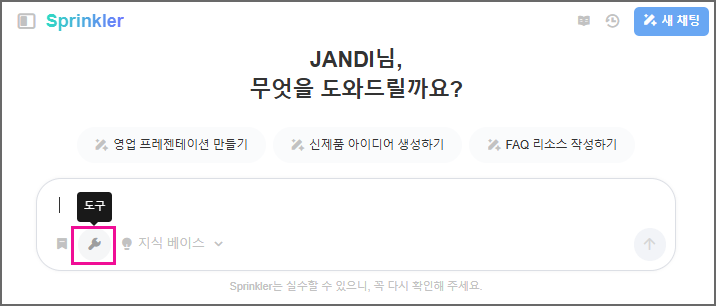
3-2) [+ MCP 서버 추가]를 선택해 주세요.
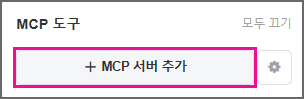
3-3) MCP 서버 추가에 서버 이름, 서버 URL, 서버 설명을 작성해 주세요.
- 서버 이름
- 서버 URL : [2-4]에서 저장한 URL을 추가해 주세요.
- 서버 설명
- 외부 연동 서비스 도구 허용 (필수)

※잔디는 제3자 연동 서비스의 보안 또는 개인정보 보호 정책을 보장할 수 없습니다.악의적인 MCP 서버나 대화 내용이 설치된 도구를 통해 잔디가 유해한 작업을 시도하도록 속일 수 있습니다.
MCP 서버가 정상적으로 추가되면 잔디 상단 아래와 같은 팝업이 노출되며 연결된 잔디 홈에서 MCP 서버 이용이 가능합니다.

[잔디 홈 – 네이버 실시간 검색]

MCP를 등록해두시면, 잔디 홈에서 실시간 네이버 검색을 바로 이용하실 수 있습니다. 이제 더 이상 창을 옮겨 다니지 않고 잔디 안에서 필요한 정보를 검색하며 업무 흐름을 끊김 없이 이어나가실 수 있습니다.
다양한 MCP 서버 등록 방법이 궁금하다면? 잔디 활용 팁페이지를 확인해 주세요.
잔디를 사용하면서 궁금한 점이 생기시면, 언제든지 잔디 메뉴의 [1:1 문의하기]로 연락 주세요!


